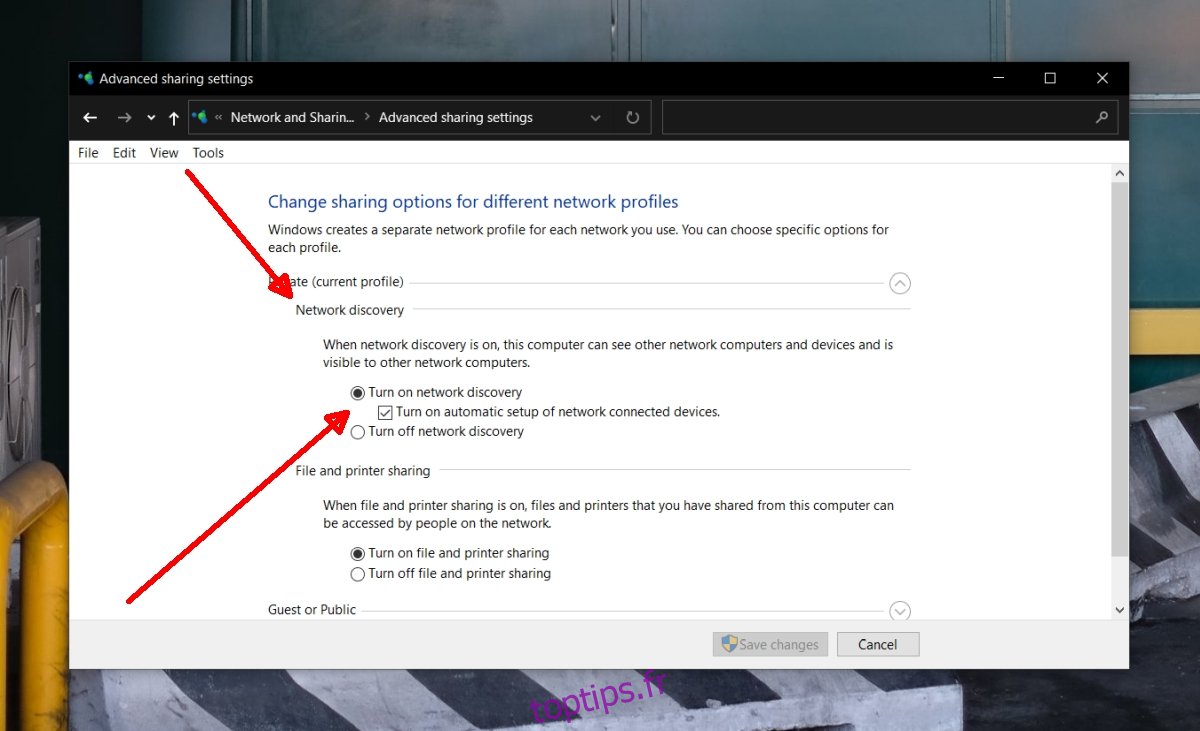Windows 10, comme la plupart des systèmes d’exploitation modernes, peut se connecter à divers appareils sur le réseau. Cela inclut, mais sans s’y limiter, les autres ordinateurs, les pilotes réseau, les imprimantes réseau, les caméras IP, etc.
Dans de nombreux cas, les emplacements réseau auxquels on accède ont une certaine forme de sécurité, c’est-à-dire un mot de passe, qui empêche tout accès non autorisé aux appareils. Pour accéder à l’appareil, l’utilisateur de Windows 10 devra entrer le nom d’utilisateur et le mot de passe corrects.
En supposant que vous disposez des bonnes informations de connexion, vous pouvez accéder à l’emplacement réseau, mais chaque fois que vous y accédez, vous serez invité à saisir à nouveau les informations.
Table des matières
Enregistrer le nom d’utilisateur et le mot de passe pour les emplacements réseau
Si vous accédez souvent à un emplacement réseau sur le réseau et que vous y avez accès à long terme, saisir le nom d’utilisateur et le mot de passe à chaque fois que vous y accédez devient ennuyeux. Cela prend également du temps.
Windows 10 dispose d’un gestionnaire d’informations d’identification qui peut enregistrer les informations de connexion localement. Une fois enregistré, tout ce que vous avez à faire est de double-cliquer sur un périphérique réseau et il s’ouvrira. Windows 10 récupérera les informations de connexion enregistrées et vous ne serez jamais invité à les saisir à moins qu’elles ne changent.
Activer la découverte de réseau
Avant de pouvoir enregistrer le nom d’utilisateur et le mot de passe d’un emplacement réseau, vous devez pouvoir y accéder. Pour ce faire, vous devez activer la découverte de réseau sur votre système Windows 10.
Ouvrez le panneau de configuration.
Accédez à Réseau et Internet.
Sélectionnez Partage réseau.
Dans la colonne de gauche, cliquez sur «Partage réseau avancé».
Dans la section Découverte du réseau, activez l’option «Activer la découverte du réseau».
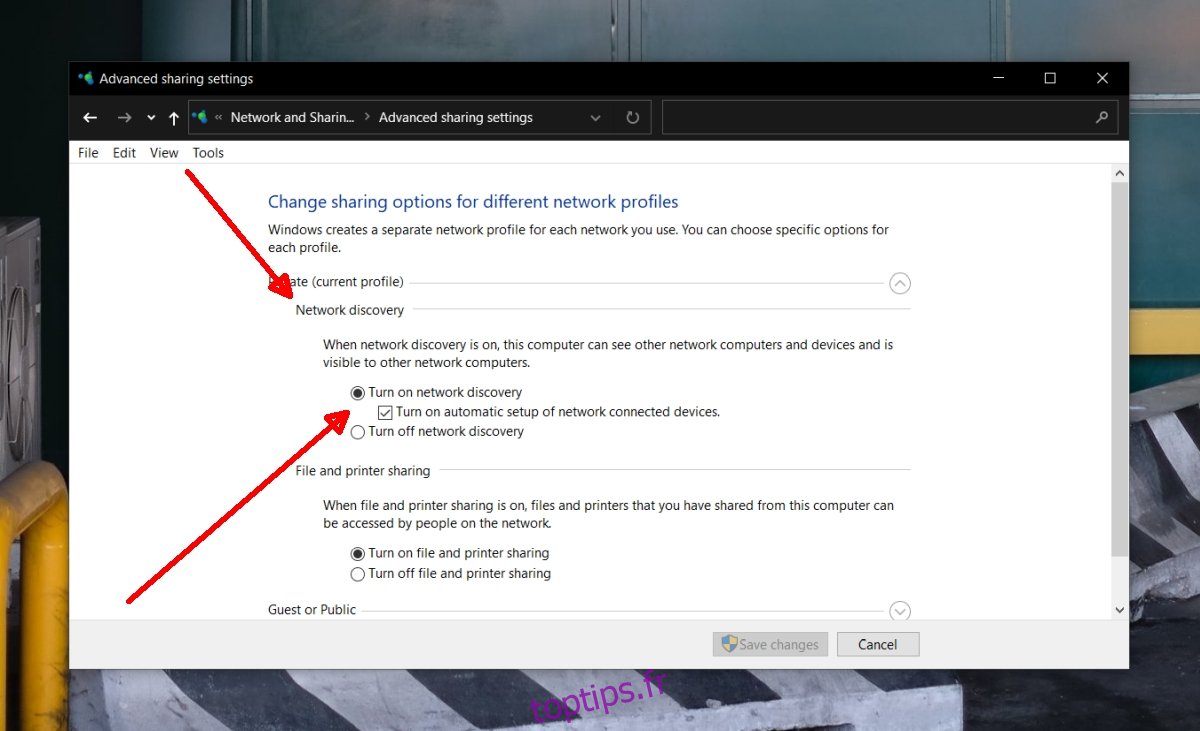
Remarque: le système / périphérique auquel vous essayez d’accéder doit être configuré pour apparaître visible sur le réseau.
Accéder à l’emplacement du réseau
Lorsque la découverte de réseau est activée, vous pouvez désormais accéder aux emplacements réseau et, ce faisant, vous pouvez enregistrer les informations de connexion pour divers emplacements réseau.
Ouvrez l’Explorateur de fichiers.
Dans la colonne de navigation de gauche, sélectionnez Réseau.
Double-cliquez sur le système auquel vous souhaitez accéder.
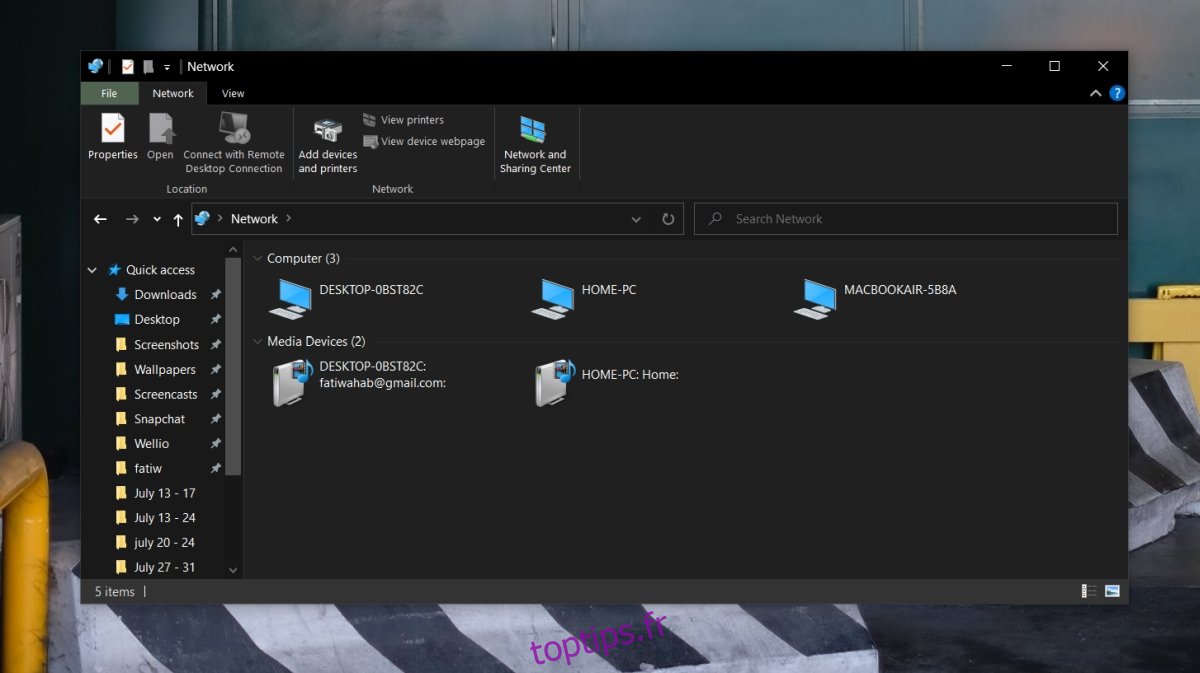
Dans la fenêtre contextuelle, entrez le nom d’utilisateur et le mot de passe du système.
Sélectionnez les options « Mémoriser mes informations d’identification ».
Cliquez sur OK.
L’emplacement s’ouvrira et les informations de connexion seront enregistrées dans le gestionnaire d’informations d’identification Windows.
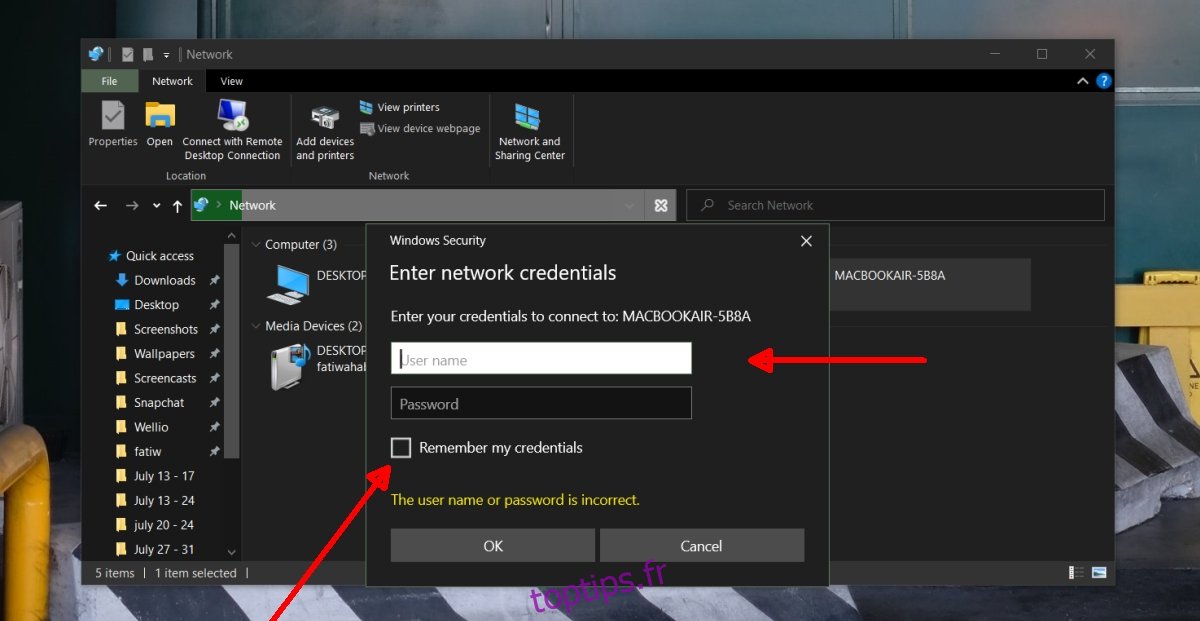
Informations d’identification de l’emplacement réseau
Les informations de connexion pour un emplacement réseau ne sont pas celles que vous utilisez pour vous connecter à votre propre système. Au lieu de cela, ils sont définis sur l’emplacement réseau lui-même. Dans certains cas, par exemple, si vous êtes connecté à un annuaire actif, vos propres informations d’identification d’utilisateur peuvent être utilisées pour vous connecter à un emplacement réseau, cependant, cela signifie normalement que vous avez un compte administrateur sur l’AD.